Hepsiburada Entegrasyonu Hesapbilir'de Nasıl Yapılır?
Hepsiburada Entegrasyon Ayarları
Dikkat!
Pazaryeri entegrasyon işlemlerinde öncelikle yapılacak işlemler aşağıda sıralanmıştır.
- Pazaryeri hesapım menüsünden APİ bilgileri alınır.
- Hesapbilir pazaryeri entegrasyon ayarları bölümünde GENEL BİLGİLER bölümüne kaydedilir.
- Genel Bilgiler > Pazaryeri Ayarları > Sipariş Ayarlarının yapılması
- Genel Bilgiler > Pazaryeri Ayarları > Ürün Ayarlarının yapılması
E-ticaret işlerinizi hızlandırmak ve daha verimli hale getirmek mi istiyorsunuz? Hesapbilir ile Hepsiburada entegrasyonu yaparak, siparişlerinizi kolayca yönetebilir ve iş süreçlerinizi optimize edebilirsiniz. İşte adım adım Hepsiburada entegrasyon rehberi:
1.Platforma Giriş Yapın
İlk adım olarak, Hepsiburada satıcı platformuna kullanıcı bilgilerinizle giriş yapmanız gerekmektedir. Bunun için Hepsiburada satıcı web sitesine gidin ve hesabınıza giriş yapın.
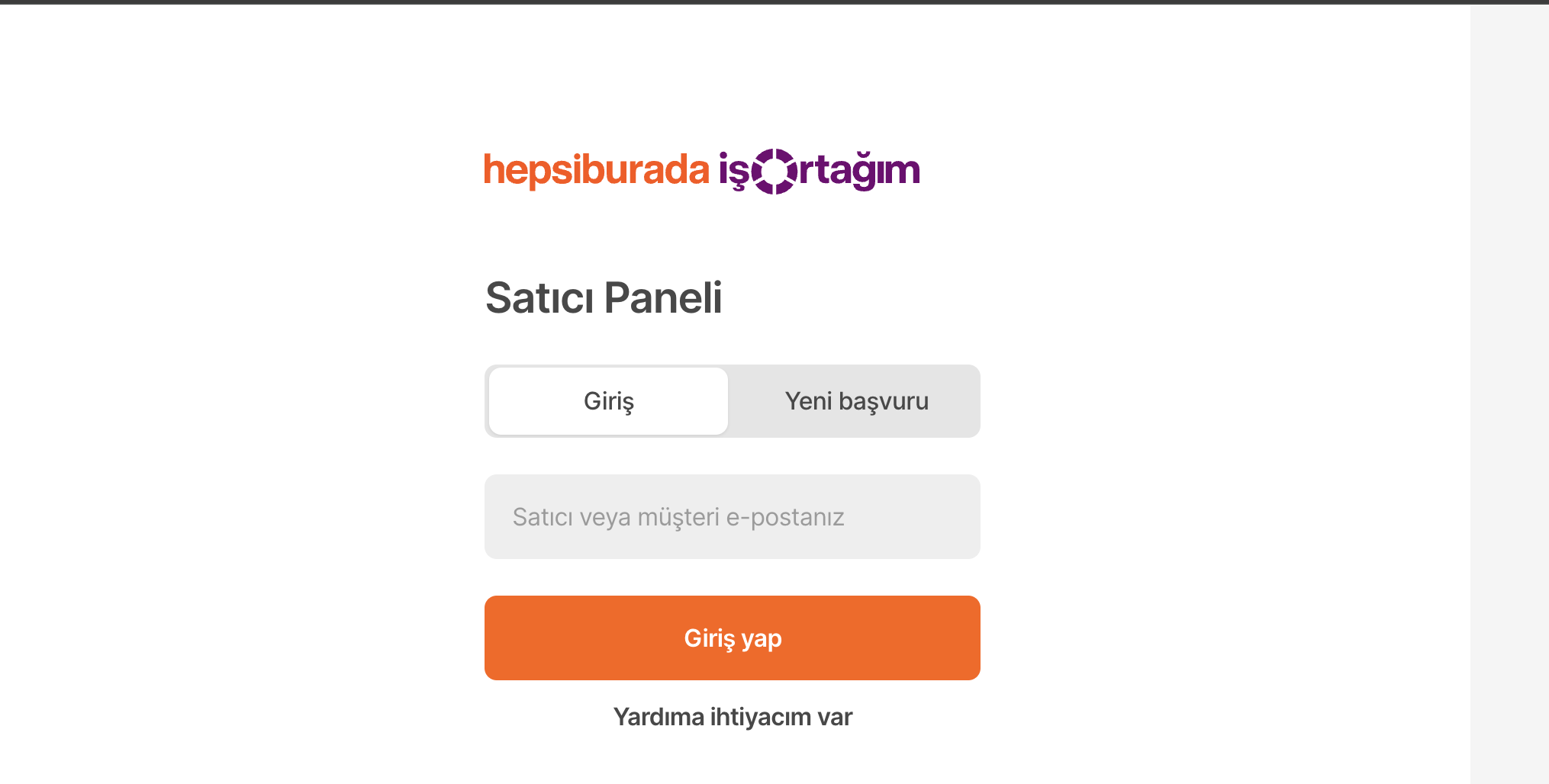
2.Hesap Bilgilerine Erişin
Başarılı bir girişin ardından, sağ üst köşede bulunan "Entegrasyon" butonuna basın.
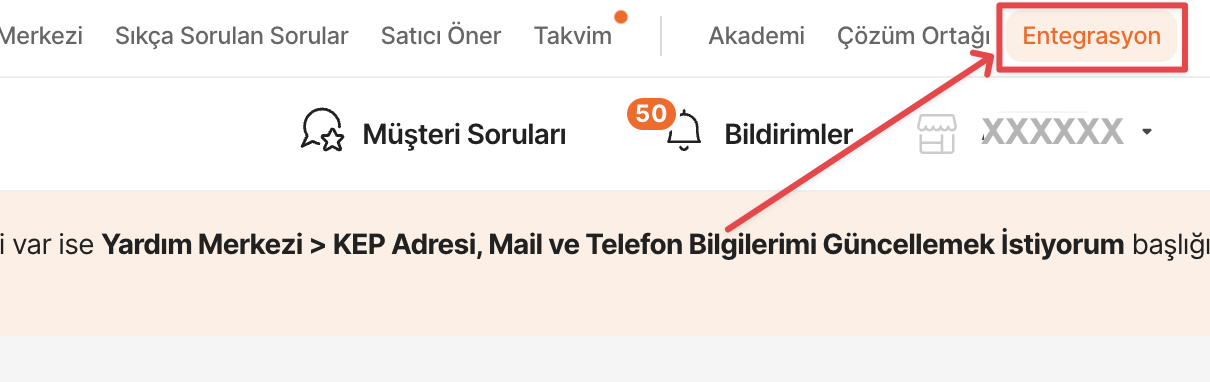
3.Entegrasyon Bilgileri Sekmesine Gidin
Açılan ekranda, "Entegratör Bilgileri" sekmesine tıklayın. Bu sekme, entegrasyon için gerekli olan tüm bilgileri bulacağınız yerdir.
4. API Bilgilerine Erişin
1-Bu ekranda,Mağaza ID bilgilerini kopyalayın. Bu bilgileri, Hesapbilir hesabınıza eklemek için hazır bulundurun.
2-Entegratörlerim Sekmesi - (Var olan entegratör)
Entegratör ekle butonuna basılarak açılan sayfadan entegratör olarak hesapbilir_dev seçilip kaydedilmelidir. Kaydedildikten sonra servis anahtarına basılarak oluşan servis anahtarı kopyalanarak Hesapbilir'deki ekrana kaydedilir.
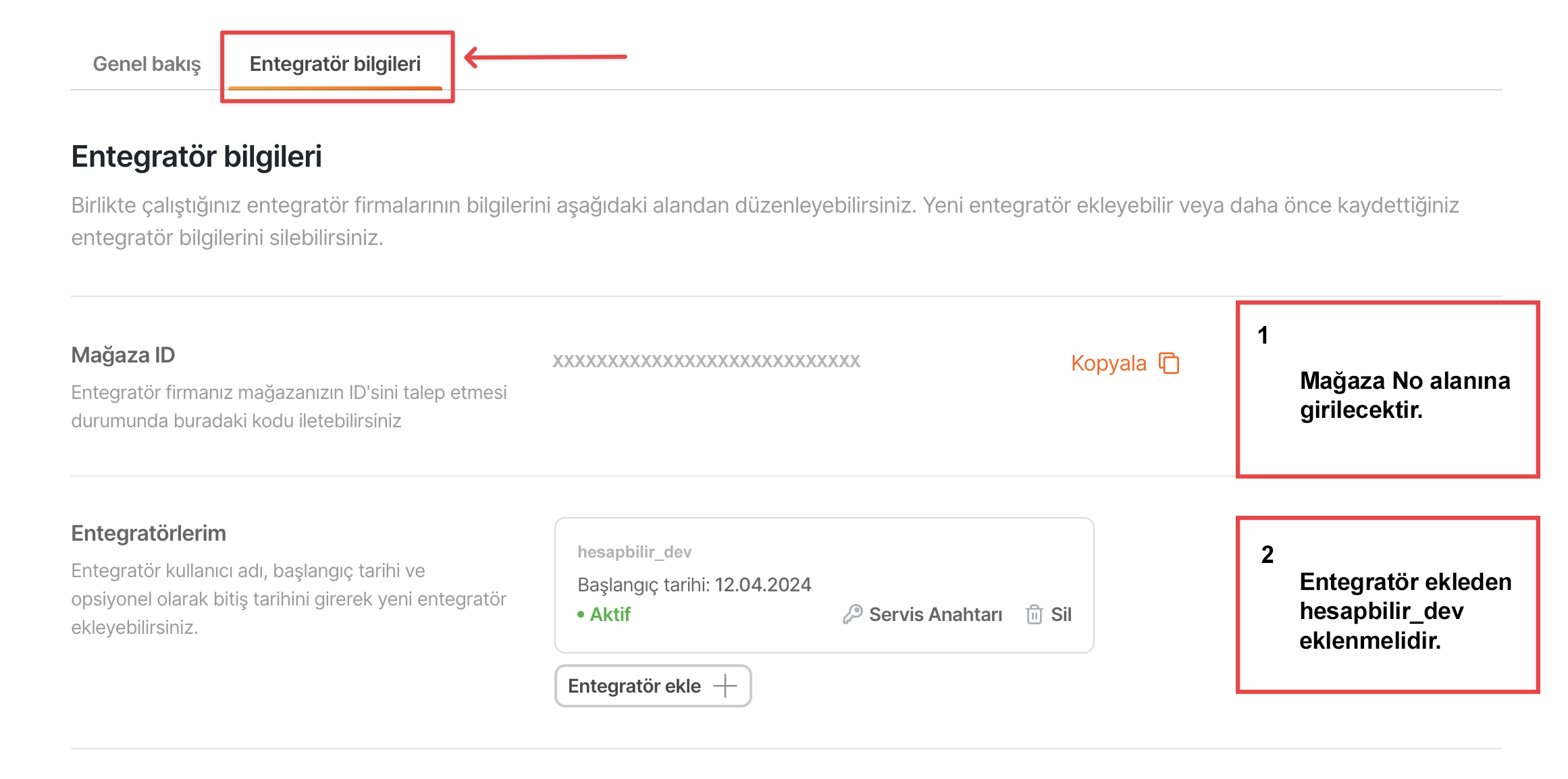
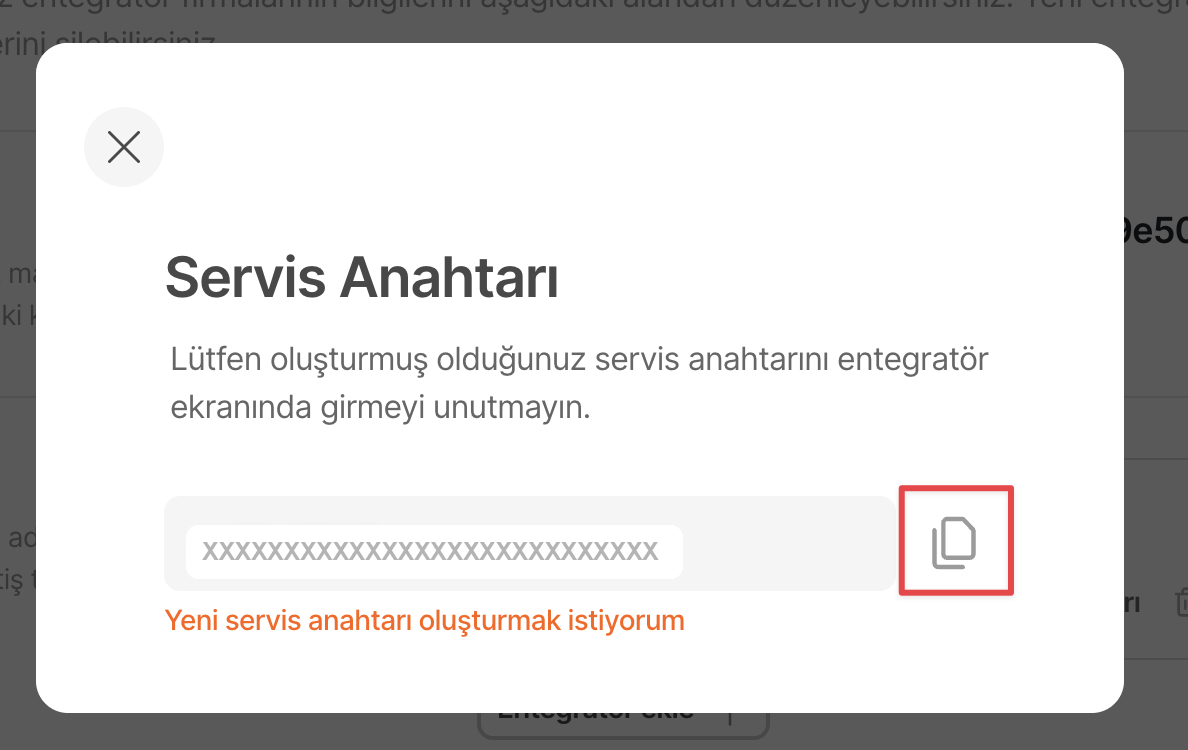
Hesapbilir Entegrasyonunuzu Tamamlayın
Hesapbilir hesabınıza giriş yaptıktan sonra, sol menüde bulunan "Pazar Yeri Entegrasyonu" sayfasına gidin. Burada Hepsiburada pazaryeri ekle butonuna basın ve açılan sayfada gerekli alanlara kopyaladığınız İgili ekrandan, Mağaza ID, Servis Anahtarı ve Mağaza Adı bilgilerini girin. Ayrıca Kargo Teslim Süresi ve taşıyıcı Kargo bilgisini seçtikten sonra "Kaydet" butonuna basarak entegrasyonu tamamlayın.
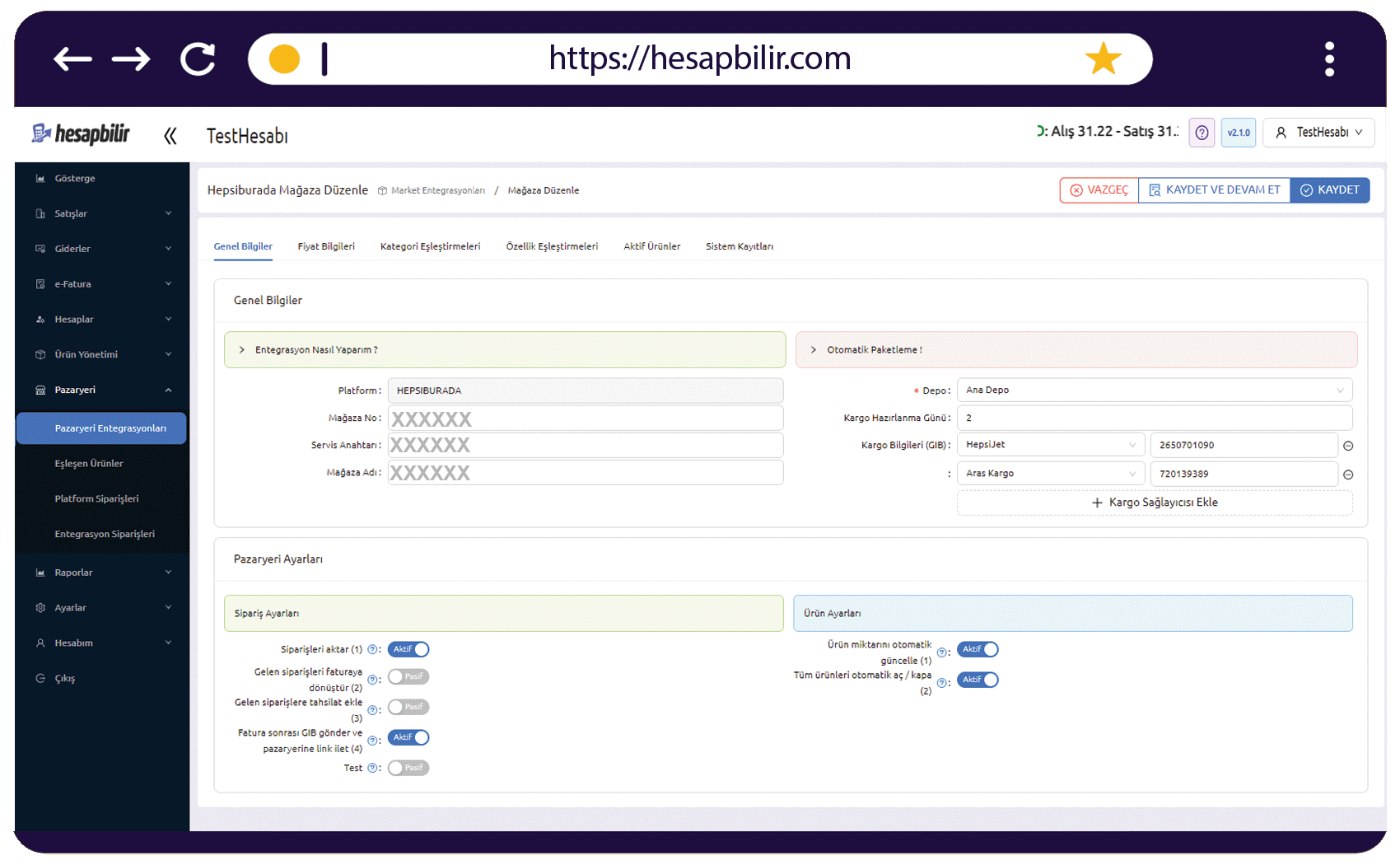
1. Genel Bilgiler
a-) Ürün Bilgileri
- Platform* Otomatik sçemiş olduğunuz Platform bilgisidir.
- Mağaza No* Satıcı ID (Mağaza Nosu olmaktadır.)
- Mağaza Adı* Pazaryerindeki mağaza isminiz.
- Public Key* Hepsiburada API Key değerini gireceksiniz.
- Private Key* Hepsiburada API Secret değerini gireceksiniz.
- Depo* Ürünlerin satışı gereçkleştikten sonra stoklarının düşeceğ, depo seçimi.
- Kargo Hazırlanma Günü* Ürün tanımı yapılırken pazaryerinde belirlemiş olduğunuz kargolama süresidir. Buraya aynı değer kaydedildiğinde yeni tanımlanan tüm ürünlerde bu veri otomatik olarak gönderilmesi sağlanır.
- Ürün Kargo Firması*Anlaşmalı olduğunuz kargo bilgisini seçmelisiniz.
- E-Fatura İçin Taşıyıcı Kargo Bilgisi*(Fatura kesilmesinde taşıyıcı (kargo) bilgisi zorunludur, buraya birden fazla çalıştığınız kargo bilgisini muhakkak tanımlamalısınız.
* Zorunlu alan bilgisi.
Dikkat!
Otomatik Paketleme Onayı!!!!
- Yeni siparişlerinizin sistem tarafından Paketlenecek sekmesinden Gönderime hazır sekmesine otomatik olarak alınmasını sağlar. Bu özelliği Hesabım > Ayarlarım > Diğer Ayarlar > Otomatik Paketleme üzerinden değiştirebilirsiniz.
a-) Pazaryeri Sipariş Ayarları
- Siparişleri Aktar* Pazaryerinden gelen siparişler entegre edilecektir. Bu alan PASİF olduğunda " Hiçbi işlem yapılamamaktadır."
- Gelen Siparişleri Faturaya Dönüştür Sisteme düşen siparişleriniz otomatik faturaya dönüştürülür.
- Gelen siparişlere tahsilat ekle Faturaya dönüşen siparişlerinizden otomatik tahsilat yapılır. Bu alan Aktif olduğunda Ödemelerin düşeceği hesabımı seçmelisiniz.
- Fatura sonrası GIB gönder ve pazaryerine link ilet * Siparişleriniz faturaya dönüştükten sonra GIB'e yollanır. Bu işlem tamamlandıktan sonra pazaryerine fatura linki yollanır.
- Test Siparişlerinizi dilerseniz test mağazasındanda çekebilirsiniz. Bunun için Test seçeneğini aktif etmeniz yeterli..
* Zorunlu alan bilgisi.
a-) Pazaryeri Ürün Ayarları
- Ürün miktarını otomatik güncelle* Her stok hareketi değişen ürünün yeni miktar bilgisini her 10 dk da bir otomatik olarak günceller. Bu alan PASİF olduğunda stoklarınız güncellenmez.
- Tüm ürünleri otomatik Aç / Kapat Ürün listesindeki tüm ürünlerinizin pazaryeri gönderim ayarlarını topluca aktif veya pasif yapar.
* Zorunlu alan bilgisi.
Tebrikler!
Hepsiburada entegrasyon sürecinizi başarıyla tamamladınız. Entegrasyonunuz tamamlandıktan sonra, "Platform Siparişleri" sayfasına giderek, Hepsiburada'dan gelen siparişlerinizi görebilirsiniz. Böylece, tüm e-ticaret süreçlerinizi Hesapbilir üzerinden kolayca yönetebilirsiniz.Artık, Hesapbilir sayesinde gelen siparişlerinizi hızlı ve kolay bir şekilde yönetmeye başlayabilirsiniz. Entegrasyon ile iş süreçlerinizdeki verimliliği artırabilir ve e-ticaret performansınızı üst seviyeye çıkarabilirsiniz. Bu adımları takip ederek, Hepsiburada ve Hesapbilir entegrasyonunu sorunsuz bir şekilde gerçekleştirebilir ve e-ticaret operasyonlarınızı daha verimli hale getirebilirsiniz. Başarılar dileriz!
Hesapbilir konusunda ilginizi çekebilecek diğer yazılarımız:
- Trendyol Entegrasyonu https://www.hesapbilir.com/trendyol-entegrasyon-ayarlari
- Hepsiburada Entegrasyonu https://www.hesapbilir.com/hepsiburada-entegrasyonu-ayarlari
- N11 Entegrasyonu https://www.hesapbilir.com/n11-entegrasyonu-ayarlari
- Pazarama Entegrasyonu https://www.hesapbilir.com/pazarama-entegrasyonu-ayarlari
- Çiçeksepeti Entegrasyonu https://www.hesapbilir.com/ciceksepeti-entegrasyonu-ayarlari
- ePTTAVM Entegrasyonu https://www.hesapbilir.com/epttavm-entegrasyonu-ayarlari
- Amazon Entegrasyonu https://www.hesapbilir.com/amazon-entegrasyonu-ayarlari
- İdefix Entegrasyonu https://www.hesapbilir.com/idefix-entegrasyonu-ayarlari
- Türkcell Pasaj Entegrasyonu https://www.hesapbilir.com/turkcellpasaj-entegrasyonu-ayarlari
- Pazaryerlerine Toplu Fiyat Arttırma veya Azaltma https://www.hesapbilir.com/pazaryeri-fiyat-güncelleme
- Pazaryerlerinde Marka Eşleştirme https://www.hesapbilir.com/marka-eşleştirme
- Pazaryerlerinde Kategorileri Eşleştirme İşlemleri https://www.hesapbilir.com/pazaryeri-kategori-eslestirme
- Pazaryerlerinde Özellik Eşleştirme İşlemleri https://www.hesapbilir.com/pazaryeri-ozellik-eslestirme
- Pazaryerlerinde Aktif Ürünler Listesi https://www.hesapbilir.com/pazaryeri-aktif-urun-listesi
- Pazaryerlerinde Sistem Kayıtları https://www.hesapbilir.com/pazaryeri-sistem-kayitlari